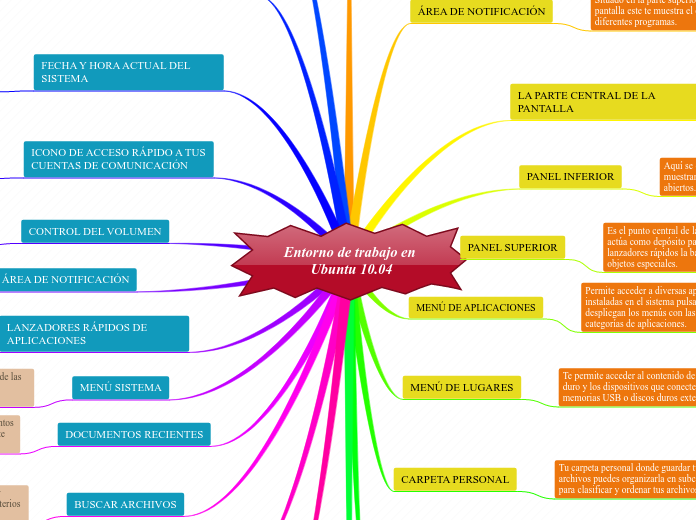Entorno de trabajo en Ubuntu 10.04
Una vez instalado el sistema lo primero que tienes que hacer es familiarizarte con la pantalla principal. El escritorio es fruto de GNOME y tiene todos los elementos que debe tener un sistema operativo moderno.
ÁREA DE NOTIFICACIÓN
Situado en la parte superior derecha de la pantalla este te muestra el estado de diferentes programas.
LA PARTE CENTRAL DE LA PANTALLA
Aquí puedes colocar iconos de acceso directo, lanzadores de Ubuntu.
De momento esta área se encuentra vacía, pero es totalmente configurable y personalizable.
PANEL INFERIOR
Aquí se encuentra la barra de tareas y se muestran las ventanas de los programas abiertos.
A la izquierda puedes ocultar las ventanas activas a la derecha se muestra el cambiador de ventanas de trabajo y papelera de GNOME.
PANEL SUPERIOR
Es el punto central de la interfaz de usuario y actúa como depósito para los menús los lanzadores rápidos la bandeja del sistema y objetos especiales.
MENÚ DE APLICACIONES
Permite acceder a diversas aplicaciones instaladas en el sistema pulsando este se despliegan los menús con las diferentes categorías de aplicaciones.
MENÚ DE LUGARES
Te permite acceder al contenido de tu disco duro y los dispositivos que conectes como memorias USB o discos duros externos.
Puedes localizar con comodidad los ficheros carpetas y documentos que te interesen.
CARPETA PERSONAL
Tu carpeta personal donde guardar tus archivos puedes organizarla en subcarpetas para clasificar y ordenar tus archivos.
Es la única zona del sistema que tiene privilegios es decir puedes hacer y deshacer con toda libertad.
ESCRITORIO
Es una carpeta especial dentro de la carpeta personal se localizará por su nombre en inglés Desktop.
Se incluyen aquí los accesos a las carpetas archivos y accesos rápidos.
EQUIPO
Está en la entrada del menú lugares que da acceso tanto al sistema de archivos como las distintas unidades del ordenador que han sido detectadas por el sistema.
BOTÓN DE APAGADO
Este te permitirá terminar la sesión cambiar de usuario bloquear la pantalla suspender o hibernar el equipo reiniciar y apagarlo.
ICONO DE ACCESO RÁPIDO AL INDICADOR DE SESIÓN
Aquí puedes ajustar tu estado cambiar de usuario o salir de sesión.
FECHA Y HORA ACTUAL DEL SISTEMA
Al hacer clic sobre él aparece un calendario perpetuo en el que puedes ajustar día y hora del sistema.
ICONO DE ACCESO RÁPIDO A TUS CUENTAS DE COMUNICACIÓN
Chat, correo y cuenta de difusión si instalas otras aplicaciones comunicativas también se mostrará su estado aquí.
CONTROL DEL VOLUMEN
Un pequeño aplique que te permitirá controlar el nivel de sonido de los altavoces.
ÁREA DE NOTIFICACIÓN
Está situado a la derecha del panel superior de GNOME es el espacio que utilizan algunas aplicaciones para informar sobre su actividad.
LANZADORES RÁPIDOS DE APLICACIONES
Después de estos 3 menús se encuentran los lanzadores rápido de aplicaciones.
Útiles para no perder tiempo buscando las aplicaciones favoritas a través del menú de aplicaciones.
MENÚ SISTEMA
Permite acceder a diferentes aspectos de las preferencias de personalización y administración del equipo.
DOCUMENTOS RECIENTES
Contiene una lista de los últimos documentos a los que has accedido independientemente del tipo de documento que este sea.
BUSCAR ARCHIVOS
Es una sencilla herramienta para buscar archivos y carpetas según diferentes criterios y filtros de búsqueda.
CONECTOR CON EL SERVIDOR
Te permite establecer distintos tipos de conexión con otros equipos remotos de internet o red local.
RED
Desde aquí podrás ver las carpetas de los otros equipos a las que tengas permiso de acceder.